Reklama
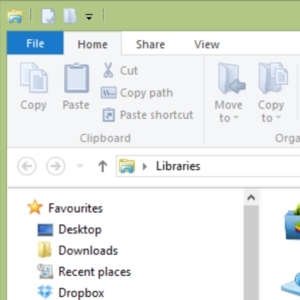 To otravné stužkové menu.
To otravné stužkové menu.
Od svojho uvedenia v balíku Office 2007 sa od neho ťažko snažím vyrovnať. Veľmi som uprednostnil metódu „skrývania“ aplikácie Office 2000/2003, ktorú často nepoužívate - a nemyslím si, že by som uprednostňoval sám. Tiež sa mi nepáči „kričať“.
Podobne si myslím, že je spravodlivé povedať, že som bol sklamaný z toho, že som ponuku Ribbon Menu začlenil do predbežných verzií systému Windows 8. Aj keď môže byť pre všetky kontroly prínos, ak sú ľahko a rýchlo dostupné, existuje veľa dôvodov, prečo tak neurobiť. Napríklad, nenechali by ste na vonkajšej strane automobilu tlačidlo samodeštrukcie, však? Niekto by to mohol omylom zraziť.
Môže to byť extrémne porovnanie, ale na chvíľu to myslíme vážne - hovoríme tu o používateľských údajoch, súboroch a priečinkoch, ktoré ste vytvorili alebo sa na ne spoliehali. Sprístupnenie nástrojov otvorene, ktoré dokážu nenapraviteľne zmeniť súbory, je dosť riskantné.
Našťastie existuje niekoľko vylepšení, ktoré je možné použiť na páse s nástrojmi v ponuke Office a vo Windows 8, ktoré môžu situáciu trochu vylepšiť.
Tone Down the Office Ribbon Menu
Aj keď to nemusí byť tak zlé Windows 8 Sprievodca systémom Windows 8Táto príručka pre systém Windows 8 popisuje všetko nové o systéme Windows 8, od úvodnej obrazovky podobnej tabletu až po novú koncepciu aplikácie až po známy režim pracovnej plochy. Čítaj viac , Stuha Menu Office 2013 je skôr... agresívna. Príklady nájdete v našom Sprievodca úradom 2013 Microsoft Office 2013: Neoficiálny sprievodcaAk uvažujete o inovácii na balík Office 2013 alebo ste práve zaplatili za balík a chcete ho čo najlepšie využiť, táto príručka balíka Microsoft Office 2013 je práve pre vás. Čítaj viac . Dôvodom je to, že z nejakého dôvodu sa spoločnosť Microsoft rozhodla hlavami každej karty v ponuke veľkých a veľkých písmen.
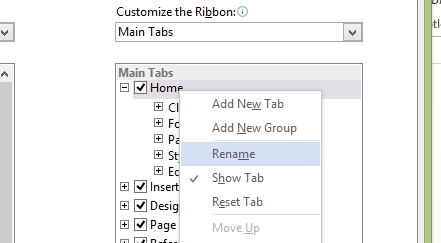
Našťastie sa to dá ľahko vyriešiť. Ak sa chcete zbaviť Microsoft Office 2013 Microsoft Office 2013: Neoficiálny sprievodcaAk uvažujete o inovácii na balík Office 2013 alebo ste práve zaplatili za balík a chcete ho čo najlepšie využiť, táto príručka balíka Microsoft Office 2013 je práve pre vás. Čítaj viac kariet veľkých písmen, kliknite pravým tlačidlom myši na kartu a vyberte položku Prispôsobte pásku ...; odtiaľ sa v pravej časti okna uistite, že Hlavné karty je vybraný pod Prispôsobte pásku a kliknite pravým tlačidlom myši na nadpis, ktorý chcete zmeniť premenovanie.
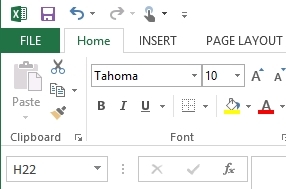
Všetko, čo musíte urobiť, je umiestniť kurzor na koniec názvu karty a ťuknúť na medzerník a potom kliknúť OK zavrieť. Týmto spôsobom sa v ponuke Pás s nástrojmi v normálnom prípade zobrazí nadpis záhlavia.
Prispôsobenie pásky
Existuje niekoľko spôsobov, ako presvedčiť Ribbon Menu, aby pre vás fungovalo efektívnejšie.
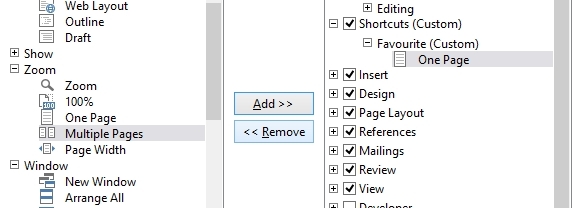
Napríklad v balíku Office 2010 a 2013 môžete pridať odkazy alebo dokonca vytvoriť svoju vlastnú kartu. Pridanie karty v Office 2010 je rýchle a ľahké. Pravým tlačidlom myši kliknite na ponuku a vyberte položku Prispôsobte páskua na pravej table vyberte položku Nová karta (možno budete chcieť premenovať). Potom môžete pásku naplniť príkazmi vybranými na ľavej table, vybrať ich a kliknúť Pridať >> presunúť ich. Upozorňujeme, že jednotlivé príkazy bude potrebné pridať do skupín, takže použite príkaz Nová skupina toto vytvoríte ako prvé.
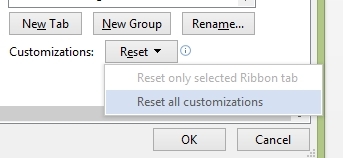
V kancelárii, ak uprednostňujete návrat k základnému vzhľadu ponuky s pásmi, môžete použiť Obnoviť> Obnoviť všetky možnosti prispôsobenia v Prispôsobte menu obnovenie pôvodných nastavení.
V systéme Windows 8 nie je možné manuálne prispôsobenie ponuky Pás s nástrojmi. Vaša najlepšia stávka je nechať ju natrvalo minimalizovanú.
Používanie pások Disabler
Ak to však nestačí, môžete pomocou nástroja Ribbon Disabler úplne zakázať pásku so systémom Windows 8 WinAero.com.
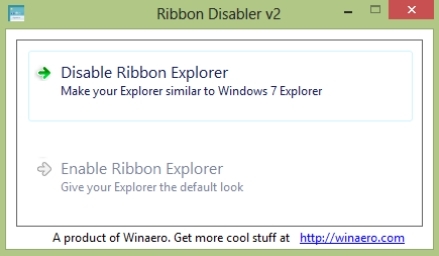
Toto malé stiahnutie bude vyžadovať rozbalenie extrahovať Stuha disabler2.exe file. Potom ju budete musieť spustiť a prijať správu UAC. cvaknutie Zakázať prehľadávač pások zbaviť Windows 8 ponuky s pásmi kariet - uvedomte si, že efekt nie je univerzálny, pretože program Microsoft Paint si zachová svoju ponuku.
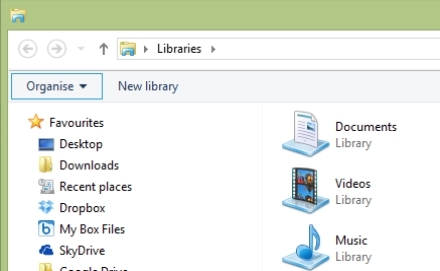
Nástroj Ribbon Disabler zruší vylepšenie ponuky pásov v systéme Windows 8, výsledkom čoho bude program Prieskumník systému Windows, ktorý je takmer rovnaký ako v systéme Windows 7.
Záver: Nevyhovujte zbytočným vylepšeniam.
Vo veku, keď sa zdá, že Microsoft sa sťahuje z počítačov do stolových počítačov (určite pokiaľ ide o domáce počítače) Používatelia sa obávajú) Zdá sa čudné, že by mali „vylepšovať“ Windows kontroverznou páskou Ponuka. Kedy ste naposledy počuli niekoho, kto sa obával skutočnosti, že balík Office 2013 mal funkciu používateľského rozhrania, ktorá sa nenachádzala vo zvyšku systému Windows?
Našťastie je systém Windows zrelý na rekonfiguráciu a vďaka bezplatným nástrojom, ako napríklad Ribbon Disabler a užitočným hackerom, vylepšiť ponuku (a vysporiadať sa s inými dráždivými negrami 7 Windows 8 Niggles vyriešenýchWindows 8 má množstvo funkcií, ktoré môžu byť nepríjemné pre skúsených používateľov tradičnej pracovnej plochy Windows. Od pridania ponuky Štart po zakázanie objemnej pásky, hlučných živých dlaždíc a zbytočného zámku ... Čítaj viac ), môžeme naďalej používať Windows 8 a Office 2010 a 2013 bez toho, aby sme boli nútení akceptovať to, čo Microsoft považuje za vylepšenie.
Christian Cawley je zástupcom redaktora pre bezpečnosť, Linux, DIY, programovanie a techniku. Produkuje tiež skutočne užitočný podcast a má bohaté skúsenosti s podporou počítačov a softvéru. Christian je prispievateľom do časopisu Linux Format a je fanúšikom hry Raspberry Pi, milencom Lego a retro hráčom.